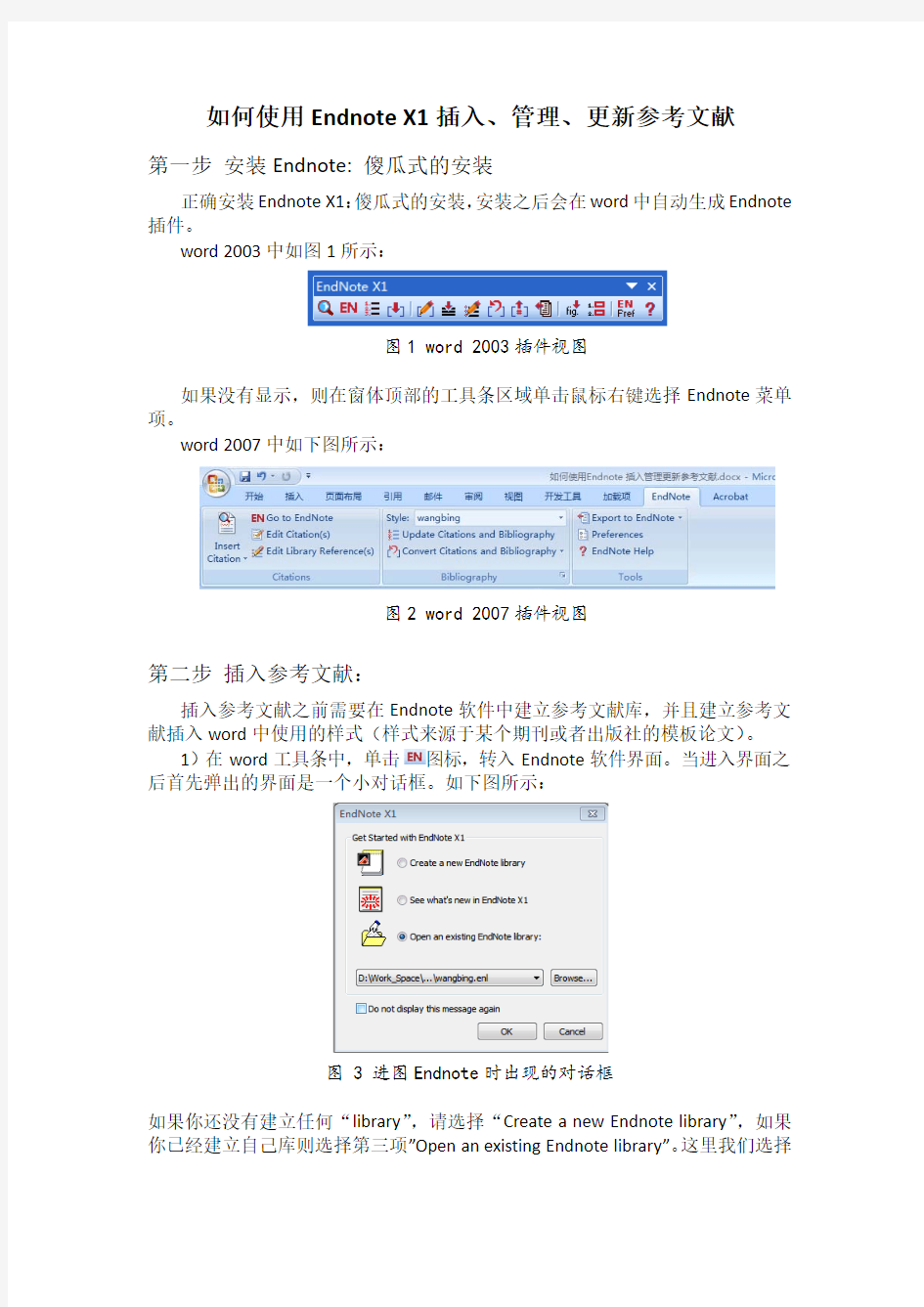
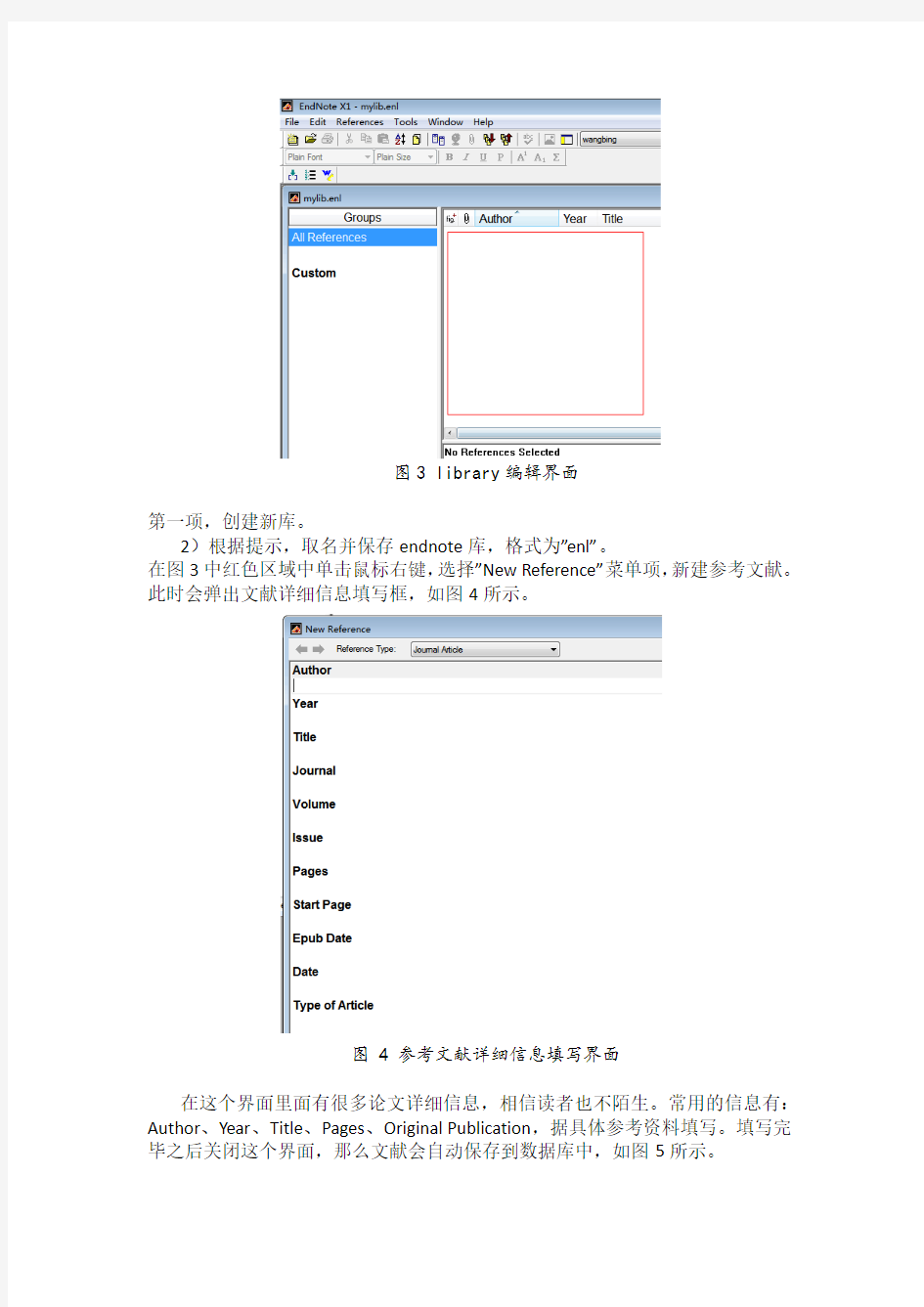
如何使用Endnote X1插入、管理、更新参考文献
第一步 安装Endnote: 傻瓜式的安装
正确安装Endnote X1:傻瓜式的安装,安装之后会在word中自动生成Endnote 插件。
word 2003中如图1所示:
图1 word 2003插件视图
如果没有显示,则在窗体顶部的工具条区域单击鼠标右键选择Endnote菜单项。
word 2007中如下图所示:
图2 word 2007插件视图
第二步 插入参考文献:
插入参考文献之前需要在Endnote软件中建立参考文献库,并且建立参考文献插入word中使用的样式(样式来源于某个期刊或者出版社的模板论文)。
1)在word工具条中,单击图标,转入Endnote软件界面。当进入界面之后首先弹出的界面是一个小对话框。如下图所示:
图 3 进图Endnote时出现的对话框
如果你还没有建立任何“library”,请选择“Create a new Endnote library”,如果你已经建立自己库则选择第三项”Open an existing Endnote library”。这里我们选择
图3 library编辑界面
第一项,创建新库。
2)根据提示,取名并保存endnote库,格式为”enl”。
在图3中红色区域中单击鼠标右键,选择”New Reference”菜单项,新建参考文献。此时会弹出文献详细信息填写框,如图4所示。
图 4 参考文献详细信息填写界面
在这个界面里面有很多论文详细信息,相信读者也不陌生。常用的信息有:Author、Year、Title、Pages、Original Publication,据具体参考资料填写。填写完毕之后关闭这个界面,那么文献会自动保存到数据库中,如图5所示。
图 5 添加参考文献记录后的效果
库已经建立好了,下面介绍如何设置参考文献的格式。
3)在Endnote软件中,选择菜单Edit‐>Output Style‐>New Style
图 6 新样式创建窗口
这里面咋一看,东西还真多,但是对于初步玩家们,只需要掌握知道Citations‐>Templates即可,依次展开后,界面右边会出现一个样式编辑窗口。注意要配合“Insert Field”按钮才能有效的编制格式。如果期刊的参考文献格式为
[编号] Author. “Title”. Original Publication.: Pages, Year
则依次添加 Author,Title, Original Publication, Pages Year。然后在相应的位置加上点、双引号、冒号、逗号、空格。然后再在前面加上Bibliography Number,并且使用方括号括起来,效果如图7所示。
图 7 格式编辑效果图
因为Endnote或自动对作者名字进行英式缩写,如果你的参考文献样式没有这方面要求,则需要将所有名字显示出来,按图8所示设置。
图 8 设置word中参考文献作者姓名显示格式
选择Citations‐>Author Name,之后将窗口右边的Name Format框中的Initial 更改为”Full Name”。
然后关闭该界面,软件会提示您保存刚刚的设置,取名为”wangbing.ens”。
4)万事具备、只欠插入(哈哈)
回到word界面。点击word 2003中选择Endnote插件工具条中的(word 2007
中为)。出现如图9所示搜索对话框。
在搜索框中,可以输入作者名,Title,等等。点击”Search”按钮。会在下面的列表框中出现刚刚添加文献记录的结果。选中你要添加的文献。点击界面下方的”Insert”按钮。则文献会自动添加到word中光标闪烁的位置。插入之后,如果格式不是您刚刚编辑的样式,则您需要在word中选择您需要使用的样式。
5)选择刚刚的样式(wangbing.ens)
在word 2003中按照下面的步骤操作:点击,跳出”Endnote X1 Format Bibliography”对话框,选择”format bibliography”选项卡。将”With output”更改为
图 9 文献搜索框
“wangbing”,,如果没有显示您刚刚设置的样式,则点击”Browse…”按钮可以浏览所有样式并选择,如图10所示。
图 10 word 2003选择参考文献样式
在word 2007中,此对话框已经集成在如图11所示的界面上。
图11 word 2007选择样式
如果样式没有出现在下拉列表中,则选择”Select Another Style…”,可以选
择您刚刚新建的样式。
另外,刚刚插入的参考文献可能会有“毛刺”,即末尾会多出几个回车符,删掉即可,也可以选择插入参考文献文本,对其进行字体、段落、对齐方式等等的更改。
最后如果您想更改参考文献样式,只需要根据新的模板添加新样式即可。然后在word中选择你新建的样式。然后选择”Update Citations and Bibliography”(word 2007)。在word 2003中,只需要重新进行Format Bibliography 即可。因此Endnote对于想更改投稿期刊社的作者们来说是个非常贴心的工具。
如何使用Endnote编辑参考文献 Endnote在查找文献及编辑参考文献方面具备相当的优势。在撰写Manuscript时,可以以任意格式将Library中的文献导入其中,并按照目标期刊要求的格式插入。与传统的手动逐个编辑参考文献相比,使用Endnote编辑参考文献更为省时,且不会出错。一旦论文投稿后被拒,手动编辑则会再次修改,这会是相当大的工作量,完全不能跟Endnote的一键修改相比。 1.Endnote内原有的Style Endnote软件中含有很多期刊的参考文献格式(Style),可以在Endnote软件安装后的Styles文件夹内找到。具体方法为找到Endnote安装后所在的电脑硬盘,找到该文件夹后,点击文件夹即可找到。对Endnote X1而言,可以找到3200个期刊的参考文献格式。从这个里面找需要的Style我想大家都会。双击某个Style即可查看期刊对参考文献的要求。 2.自己编辑的Style 有些期刊的参考文献格式在Endnote内无法找到。那么有两种方式可以解决: 1)查看该期刊的Reference栏目下是否有编辑好的Reference Style。那么可以直接从官网下载下来,将该Style放在上文中的Style文件夹内。 2)再就是自己手工编辑。手工编辑对初学者而言,是有一定难度的。下面,我们着重介绍下: 在Endnote的Library内,点击“Edit”选项,然后点击“Output Styles”―“New Style”,会出现以下界面(图1)。其中的“Citation”是针对在文章内的方式,有上标(如[1])、作者年份(Chen et al, 2008)等,还有其他方式道理是一样的。未编辑前,新的Style内都是空的,犹如一张白纸等着我们去填写信息。比如,要添加[1],可以这样做:点击“Insert Field”―“Bibliography Number”(图2)。如果要设定为上标,那么则可以选中“Bibliography Number”,会看到上面有斜体(I)、上标(A1)选项。点击即可获得想要的效果。如果参考文献不是以作者及年份(Chen et al, 2008)这种方式体现,那么完全可以不考虑“Ambiguous Citations”、“Author Lists”、“Author Name”等选项(图3)。如果是作者及年份格式,除需在“Insert Field”以此选择“Author”与“Year”之外,还需要手工加入“()”。另外,Author与Year还要用逗号隔开(图4)。注意所有的符合英文输入状态。作者姓名的排列方式可在Author Name栏目调整,这个很好调整,就不赘述了。 接下来就是Reference的格式编辑了。需要编辑“Bibliography ”,然后点击“Reference Types”。“Reference Types”含多种类型,如期刊文献(Journal Article)、书籍的章节(Book),如图5所示。以期刊为例:点击Journal Article后会出现该栏目,比如要编辑以下参考文献 [4] Bohl S,Medway D J,Schulz-Menger J, et al. Refined approach for quantification of in vivo ischemia-reperfusion injury in the mouse heart. Am J Physiol Heart Circ Physiol, 2009, 297 (6): H2054-8. 解决方式分别如下 [4]:由于Insert Field内没有Bibliography,所以可以手工键入[Bibliography Number],注意不要选择Record Number(参考文献数量)。我用的是Endnote X1,其他版本的请大家仔细查看下。Bohl S,Medway D J,Schulz-Menger J, et al.:首先点击Insert Field内插入“Author”。注意
Endnote 中文使用说明:转载 学术 2009-08-07 17:29 阅读188 评论0 字号:大中小 form:https://www.doczj.com/doc/d617067202.html,/m/user_content.aspx?id=241867 主菜单界面上面的File等菜单,我会逐一介绍,下面一行需要注意的是pdf的图标和问号左边的下拉菜单。Pdf图标是选中某个文献打开link它的pdf文件的快捷方式。而那个下拉菜单是迅速选择输出文档的杂志类型,styles。其中下拉菜单的内容是由此菜单里的"select another styles"来生成的。下面的主窗口显示是一行一行的文献,每个文献都只显示为一行,显示条目的列数是8,显示条目如何更改看edit菜单中的preferences功能。最下方是输出格式的预览,也就是在文档中插入了文献,文档某位出显示文献的样式预览。还可以用来看阅读文献后写的总结和 评论等内容,此功能在edit菜单output styles里有详细介绍。 File菜单 此菜单主要功能是对文献库的操作。当您第一次使用Endnote,可以new一个文献库来管理一个文献库。当您已经建立了一个文献库,那么此菜单中其他功能都是对于文献库的操作。您可以save,save as和save a copy来保存文献库,如果文献库过大,可以使用send to→Compressed Library压缩文献库。这里惟一需要注意的是。如果您建立了一个myLib的文献库,那么除了myLib. enl文件外,会产生一个同名的文件夹myLib。此文件夹会有两个目录:rdb和pdf文件夹。前者是文献库设置参数,后者保存了所有已经链接的pdf文档,并且每个文档都存在于pdf文件夹下的" title"文件夹下,这个title文件夹的名字和您所链接的pdf文件名一致。那么Compressed Library这个命令将压缩上述提到的文件和文件夹,形成单一的myLib.enlx文件。Export和import是导出和导入文献库。导出只能有两种格式:文本和网页。导入则可以通过"filter"导入文献库,RIS 格式文件和其他任何您得到的有文献相关资料的文件。Endnote提供了丰富的"filter",因此极大方便 了文献的导入。"Filter"在下面详细介绍。 Edit菜单 这里的命令分三个部分 第一部分是基本复制粘贴命令,现在介绍"copy formatted",此命令是在某条文献被选中时,复制此文献的输出样本。文献的输出格式是指文献在文章中最末尾时的显示格式。这个是由"style"控制的,在E dit菜单的第三部分我们会详细介绍。这一部分的"cha nge text"是搜索本文献库并替换某个条目下的文字。
起因是投稿软件学报,需要编辑Reference List,即参考文献列表,而Endnote又没有现成的格式可以套用,不想自己手动的来一个一个编辑各个参考文献,希望有自动的方式解决,于是研究了一下Endnote里面Reference list formatting的部分,这篇blog讲述所有与Endnote自定义Reference格式相关的内容,不懂的可以进一步查阅Endnote help,里面说的很清楚,这里只是把重要的东西摘出来,便于快速查看。 Field的单复数形式 Endnote的基础是各种Field,一共54个,这些Field使得Reference信息变得格式化,便于管理。Field里面需要格外注意的是单数和复数形式的,比如Author, Editor等等,用回车键来区分各个单元,如Author有A,B两人时,Author Field里面的格式应该是: A B 这里单个Author的输入格式,可以是“姓(last name), 名(first name)”,也可以是“名(first name) 姓(last name)”,如果要用首字母缩写,每个缩写字母要用句点或者空格隔开如“Fisher J.O.”,或者“J O Fisher”,如果可能的话,尽可能的输入全名。 Template设置指南 Template编辑的基本格式,所有Template中的Field,用Field Name来指代,此外还有Special Formatting Characters专门用来更细致的构建format template,具体来说有: ?non-breaking space,这个符号在最终的输出中表现为一个空格,这个空格的特殊之处在于,他依赖于某个Field而存在,如果Field缺失,在最后的结果中是看不到这个空格的。 |vertical bar,用来将字符和Field的依赖关系打破,和non-breaking space是正好相反的逻辑 ^Caret,用来设定单复数不同的表示形式如Editor ed.^eds.在Editor Field为多个的时候,会显示eds.而单个的时候会显示ed. 自定义Style 在Endnote->Edit->Output Styles里,可以选择新建一个Style,然而最常用的方式是找到一个与你所需要的格式比较近似的格式,然后在这个格式的基础上修改。 在Style的设置中,需要自定义修改的地方有(其中需要设定Template的地方请参考Template设置指南): a.Citations i.Templates;这个设置用来设定论文中的Citation格式,如"A number of recent publications[5, 14, 21, 10]"里面的[5, 14, 21, 10]就是由这个设置所影响的, 用Insert Field来插入或者删除Template Fields.
如何将一篇文献后的参考文献全部导入endnote一次性全部下载下来 华中科技大学生物医学光子学研究中心张智红组 在使用Endnote过程中遇到这样一个情况,如果发现一篇很好的文章,其后参考文献都很好,是某一方向或领域的经典,如何将这些文章一次性导入自己的Endnote中呢?最初用笨笨的方法,那就是一条条的往里输,等几十篇文章输完,快则一两个小时,慢的话一个上午甚至一天才能搞定。于是就上网搜相关的一次性import的方法,结果只搜到了几个相同提问的帖子,没有找到答案。 我发现多种可以将参考文献导入endnote的方法,这里就是在校园网环境下做的,其它网络我不知道,在这里和大家分享一下: 首先是用scopus数据库()打开链接,最好使用ie,chrome等浏览器,这样学校它才好识别是否是学校买了的,我用搜狗时它要登陆,用ie就没问题了。 在search for 里输入自己要找的文献(自己要下载这篇文献引用的文献),点击search 搜索。出现下面结果。 这就是我输入的文献,直接点开文献(注意是直接点文献),会看到如下网页: 一直往下拉,你可以看到 然后你可以自己选择自己想下载的文献,也可以全选: 点击上图所示的export就可以打开一个网页,选择如下图所示的RIS format 点击export就可以导出了,它一般导出在你浏览器默认的下载文件夹。 它导出的是一个的文件。 打开endnote 点击导入(上图所示) 选择导入类型为Reference Manager(RIS)注意这是和scopus导出的文件类型是一致的,点击上图所示的choose,选择前面导出的文件 点击import导入 我们会发现已经将所有的参考文献导入了endnote,接下来我们可以使用endnote 的find full txt的功能了。 具体做法是讲前面导入的文章全选ctrl+A (要先点击一篇文章)然后点击findfulltxt 键如下图所示 然后选择yes就可以自动给你下了。一般可以找到百分之八九十的文章,不同学校情况不一样。 如果你发现一篇文献也下不下来,我刚开始也是导入了但是一篇也下不下来,不要急,因为endnote主要支持iss的引文,你可以将scopus的网站导入endnote 方法如下 点击preferences出现如下界面 选择findfulltxt(说明一下我用的是endnotex5,这可能有很多种方法搞定,我只是说我的方法)出现如下界面 把输入openURL 还有一种方法是用sci的iss网站它只可以一次性把引用这篇文章的文献导入endnote,它引用的文献要一篇篇导,自己去看一下就知道了,在此略过。
endnote使用方法大全,endnote教程| 一、简介 EndNote是一款用于海量文献管理和批量参考文献管理的工具软件,自问世起就成为科研界的必备武器。在前EndNote时代,文献复习阶段从各大数据库中搜集到的文献往往千头万绪、或重复或遗漏,难以管理,阅读所作的笔记则分散各处,难以高效地进行有机整合。到写论文时,大量的文献引用往往复杂异常,尤其修改时,牵一发而动全身。这些难题,EndNote可以凭一己之力,彻底解决。学校里目前盛行的依然是EndNote 9.0,而功能更为强大的V10.0正版需要$100,显然不宜在我们中间推广。故本文以V9.0为主要介绍对象。它的安装对大家并不构成问题,只需要注意这类中文支持功能较弱的软件,安装路径最好纯由英文字母和数字构成。 打开EndNote 9.0,其界面如图1.1所示。“Reference Library”窗口显示文献的各个条项,单击条项名称(如"Author")按钮,所有记录就将按该条目顺序/逆序排列。预览窗口显示被选中文献的简单信息(图1.1中的预览格式是默认的"Annotated",在下拉菜单中还有其他的格式)。“显示/隐藏Preview”按钮则用于切换预览窗口的显/隐属性。 图1.1 EndNote 9.0 基本界面下面根据我们的专业特点和需要,结合我使用EndNote的一些心得,介绍这个软件的基本操作。二、建立和编辑Enl文献图书馆EndNote数据库称为Reference Library,以*.enl格式存储,其中的数据存储于同名文件夹*.Data中。本文所举例子中的Library包括单记录图书馆“acedemic.enl”和数据文件夹“acedemic.Data”。(1)新建enl File-->New,
一、安装Endnote X7 (首先要安装一个Endnote软件) 1、解压EndNote X7.Rar ,根据提示安装,最好安装在C盘,例如,安装目录C:\Program Files\EndNote X7(如果需要序列号,网上搜索一个)。 下面就将本文件夹中的毕业论文文件放到C:\Program Files\EndNote X7\Styles中,这个是老师自己制作的一个硕士毕业论文参考文献模板(改格式一般适用我们学校的硕士毕业论文参考文献要求)。 2、安装完成后,从开始—所有程序—启动Endnote X7,这时会提示你简历一个My EndNote Library.Data,这个是你以后网上下载参考文献后储存的地方,就相当于一个图书馆。一般放在D、E、F盘中,例如:E:\EndNote X7\My EndNote Library。下面就将本文件夹中的CN, transesterification, meso silica and DMC.Data和CN, transesterification, meso silica and DMC.enl文件放到E:\EndNote X7\...中,这2个文件是许老师近些年来整理的关于CN方面的中英文文献,几乎包括我们所需引用的文献。
3、学习EndNote_9.0使用方法.doc和endnoteX5详细教程.ppt,学会插入文献和修改参考文献格式。 二、修改“毕业论文”格式(这个是参考文献的一种输出格式,我们学校没特别要求参考文献格式,一般使用这个格式就可以) 1、进入Endnote,菜单栏Edit——Output Styles——Eidit“Jeffrey_毕业论文/其它已有格式” 1.1关于期刊缩写改成全称 1.2将引用号变成上标 1.3 Jane Smith 和John Doe 这样是名在前姓在后!(三处)
EndNote参考文献格式的更改 1、先偷懒吧,到EndNote的主站搜索,看是否有你要的Journal格式;如果没有只有自己学啦。 2、打开一个EndNote数据库/Edit/Output Styles/Edit……… 意思是将你默认的参考文献格式进行修改,因为重新编写有些语法可能不太会。技巧,先从找一个参考文献和自己要求相似的格式。如没有经验,SCI格式是缩略格式,NeuroReport是完整格式(在中国比较流行的相似格式)。我就打开EndNote了。 我的是EndNote X,各版本风格相似 3 修改正文格式 4 修改参考文献模板
改好参考文献的模板后,最难的就是作者排名和作者显示风格5 下面更改作者显示风格 6 更改作者缩写格式
7 参考文献罗列时的风格,是用[1]…表示还是用1…表示 8 其他格式可以点点看看,思路相近 9 当您全部弄好了后就可以保存了,保存时一定要保存在EndNote\Styles的文件夹下面,否则无法调用。 以下讲讲编写新的ENdNote引文格式 1 打开EndNote\Edit\OutPut Styles\New Style… 先看第一项About This Style
2 看第二项,Anonymous Works,这项也不用管它 3 看第三项Page Numbers,这一项可以做一些选择。 4 Journal Names 更改杂志的格式
5 Citations 这一个改的是正文中的格式和在EndNote中浏览参考文献的格式。不改变文章末尾参考文献的格式。在Templates中,我选的是Bibligraphy Number,可以将此字段括起来,还可以选中后进行上标,上标图表是“A1”,在Untiled Style上一栏的工具栏中可以找到。中文杂志经常要求上标格式。其下Author List等内容一般可以不用改了,应为对正文中的显示格式没有影响,只影响EndNote中数据显示格式。 6 更改Bibligraphy这一项最重要,直接影响正文后面的引文格式,要好好琢磨。Templates 最为重要,直接影响作者(Author)、题目(Title)、卷(V olume)、年(Year)、期(Issue)、页码(Pages)的先后位置和上标、斜体等风格,也可以在这些字段中添加标点符号。 点击Reference Style\Journal Article
如何设置endnote插入word中参考文献的格式 本来说好要录视频的,可是什么都准备好之后发现我的声卡不太好导致视频中有比较大的杂 音,只好改作图文,等以后换了声卡再录个视频吧。 最先需要说明的是:我也不是什么砖家高手,自己会的也很有限,仅就endnote的一些基本使用方法分享一些个人心得。例如如何使用 endnote从网上搜索下载文献之类的我就不讲 大概讲三点: 1.解决word2007以上版本使用endnote插入参考文献后卡死的问题; 2.简单的界面设置,便于查看与管理文献; 3.设置插入参考文献的格式。 其中第三点是我们的主要目的。 第一个问题很简单,有些人使用 2007以上版本word时,用endnote插入参考文献后会卡死,只要关闭word中的拼写检查即可. 打开“文件”选项卡,点击“选项”,然后点击“校对”,将“在word中更正拼写和语法时”下面的“键入时检查拼写”关掉就可以了,如果觉得不保险可以把这几个都关掉,反正也没有用。 接下来讲我们的主题:如何设置插入的参考文献的格式。这是很多人头疼的问题,致使很多人都觉得endnote太麻烦了而放弃使用这个软件,我个人的感受是,如果你不会用,会觉得它特别麻烦,如果你会用,会觉得它特别简单。 设置插入参考文献的格式有两种方法,一种是在原有的模板上进行修改,如图所示endnote为我们提供了非常多的模板(但个人觉得其实都没什么用)。第二种就是自己新建,然后根据论文参考文献的具体要求进行设置。如果你学会了第二种方法,第一种方法自然也就会了,所以这里我只讲新建一种样式然后自定义设置。
为了方便使用我们首先将用不到的样式设置为不显示,如图所示打开style manager。 点击unmark all,然后点击关闭,这样所有的样式都不再显示了。注意不要点击了endnote主界面的叉叉而关闭了整个endnote。
竭诚为您提供优质文档/双击可除endnote模板格式修改 篇一:endnote参考文献格式的更改 endnote参考文献格式的更改 1、先偷懒吧,到endnote的主站搜索,看是否有你要的journal格式;如果没有只有自己学啦。 2、打开一个endnote数据库/edit/ outputstyles/edit………意思是将你默认的参考文献格式进行修改,因为重新编写有些语法可能不太会。技巧,先从找一个参考文献和自己要求相似的格式。如没有经验,sci 格式是缩略格式,neuroReport是完整格式(在中国比较流行的相似格式)。我就打开endnote了。 我的是endnotex,各版本风格相似 3修改正文格式 4修改参考文献模板 改好参考文献的模板后,最难的就是作者排名和作者显示风格 5下面更改作者显示风格 6更改作者缩写格式
7参考文献罗列时的风格,是用[1]…表示还是用1…表示 8其他格式可以点点看看,思路相近 9当您全部弄好了后就可以保存了,保存时一定要保存在endnote\styles的文件夹下面,否则无法调用。 以下讲讲编写新的endnote引文格式 1打开endnote\edit\outputstyles\newstyle… 先看第一项aboutthisstyle 2看第二项,anonymousworks,这项也不用管它 3看第三项pagenumbers,这一项可以做一些选择。 4journalnames更改杂志的格式 5citations 这一个改的是正文中的格式和在endnote中浏览参考文献的格式。不改变文章末尾参考文献的格式。在templates 中,我选的是bibligraphynumber,可以将此字段括起来,还可以选中后进行上标,上标图表是“a1”,在untiledstyle 上一栏的工具栏中可以找到。中文杂志经常要 篇二:endnote中编辑style【endnote编辑参考文献格式】 在endnote中制作gb/t7714《文后参考文献著录规则》的输出格式 在引用文献时,绝大多数时候都要考虑文后参考文献的
在endnote中制作GB/T7714《文后参考文献著录规则》的输出 格式 在引用文献时,绝大多数时候都要考虑文后参考文献的格式怎么写。如果是在中国,专门有一部国家推荐标准GB/T 7714 《文后参考文献著录规则》规范文后参考文献的格式。在中国,著名的文献管理软件endnote使用比较广泛,我就以endnoteX4为例说明怎么制作GB/T7714《文后参考文献著录规则》的输出格式。Endnote已经提供了Chinese Std GBT7714 (author-year).ens和Chinese Std GBT7714 (numeric).ens,分别对应著者-出版年制和顺序编码制。 在工具栏中的“Bibliographic Output Style”下拉框中,如果没有看到这两个style,可以点下拉列表中的“Select Another Style”,会出现“Choose A Style”对话框。在对话框中,在“Quick Search”中输入“chinese”并回车,就会显示“Chinese Std GBT7714 (author-year)”和“Chinese Std GBT7714 (numeric)”这两个style。如果没有显示出来,说明你的机器里没有这两个style,需要从endnote官网下载。 endnote的官网为,进入后点导航栏的“support & services”。打开后点击左边栏“Download”中的“Output Styles”,可以进入output styles的选择页面。这个页面中,style的列表上方有一个供搜索的区域,在“Style Finder”选项卡中的“Publication Name”中输入“chinese standard”并回车,就可以搜索到“Chine se Std GBT7714 (author-year)”和“Chinese Std GBT7714 (numeric)”这两个style,就可以下载了。把这两个style的ens文件下载下来,拷贝到endnote的安装目录即可。如果装在C盘,那么拷到C:\Program Files\EndNote X4\Styles下面即可。 但是这两个自带的style都不能完全满足国家标准的要求,需要自己在此基础上自定义。我在这里就准备谈一下如何通过自定义制作符合GB/T7714《文后参考 文献著录规则》的输出格式。 Author-Year 1.在工具栏中的“Bibliographic Output Style”下拉框中选择“Chinese Std GBT7714 (author-year)”。 2.展开菜单栏中的“Edit”菜单,将鼠标移到“Output Styles”,展开次级菜单,点击Edit“ChineseStd GBT7714 (author-year)”,就可以开始自定义了。 3.这个style已经有一些符合GB/T7714《文后参考文献著录规则》的设置,因 此只需要修改部分设置即可。 这里主要修改Bibliography中的内容。 , 在“Templates”中,把每个参考文献类型的输出格式改为符合国标的格式。具 体做法是在我这篇博文最后的附录1 参考文献输出格式中的Author-Year部分中,找到对应的格式,替换即可。以“Journal Article”为例,复制“Author. Year. Title[J]. Journal|, Volume|(Issue)|: Pages|.”,回到endnote,找到Templates列表中的“Journal Article”,替换原有的“Author Year. Title. Journal [J], Volume|: Pages|.”即可。如果在Templates列表中没有找到想要的参考文献类型,可以点列表框左上方的“Reference Type”,勾选中想要
EndNote参考文献格式的更改(转载) 1、先偷懒吧,到EndNote的主站搜索,看是否有你要的Journal 格式;如果没有只有自己学啦。 2、打开一个EndNote数据库/Edit/Output Styles/Edit……… 意思是将你默认的参考文献格式进行修改,因为重新编写有些语法可能不太会。技巧,先从找一个参考文献和自己要求相似的格式。如没有经验,SCI格式是缩略格式,NeuroReport是完整格式(在中国比较流行的相似格式)。我就打开EndNote了。 我的是EndNote X,各版本风格相似 3 修改正文格式
4 修改参考文献模板 改好参考文献的模板后,最难的就是作者排名和作者显示风格5 下面更改作者显示风格
6 更改作者缩写格式 7 参考文献罗列时的风格,是用[1]…表示还是用1…表示
8 其他格式可以点点看看,思路相近 9 当您全部弄好了后就可以保存了,保存时一定要保存在EndNote\Styles的文件夹下面,否则无法调用。 以下讲讲编写新的ENdNote引文格式 1 打开EndNote\Edit\OutPut Styles\New Style… 先看第一项About This Style
2 看第二项,Anonymous Works,这项也不用管它 3 看第三项Page Numbers,这一项可以做一些选择。 4 Journal Names 更改杂志的格式
5 Citations 这一个改的是正文中的格式和在EndNote中浏览参考文献的格式。不改变文章末尾参考文献的格式。在Templates中,我选的是Bibligraphy Number,可以将此字段括起来,还可以选中后进行上标,上标图表是“A1”,在Untiled Style上一栏的工具栏中可以找到。中文杂志经常要求上标格式。其下Author List等内容一般可以不用改了,应为对正文中的显示格式没有影响,只影响EndNote中数据显示格式。
利用EndNote7.0写文章 EndNote在安装时可以自动整合到Word 97、2000、XP中,使用者可以简单轻松地将EndNot e7.0的库内文献加入到Word文档里,进而格式化引文形成合乎杂志要求的引文样式。另外 EndNote7.0提供各种文稿的模板,写文章实现了流水线模块化。 注意:最好先安装Word后再安装EndNote7.0,反之有可能不整合。解决办法是重装EndNot e7.0。 文稿模板:EndNote 提供了大量合乎各种杂志要求的稿件模板,收集在“Templates fold er”里,写文章时选择合适的模板可大大简化写作过程。文稿模板经过了格式化,对页边 距、标题、行距、首页、摘要、图形位置、字型字号等都做了规范。 用模板书写文章的流程: 1. 打开模板:从EndNote里打开:点击“Tools”下拉菜单里的“Manuscript Templates” 后选择模板;或者从Word里打开:“新建”“通用模板”“EndNote”选择模板。 2.模板在Word里打开后,出现“Template Wizard” 3. 依次填写“Template Wizard”所要求的信息,Template Wizard会将其转入到文章合适 的位置。 4.填写完后点击“Finish”,进入Word里的模板。 5.按照版式填写。 “Cite While You Write”是EndNote7.0里与Word整合的元件,可以直接从Word的“工具 ”菜单里找到和使用。 “Cite While You Write”里的选项: 1.Find Citation(s): 用于打开“EndNote Find Citations”对话框搜索和插入库内文献 ,其搜索方式是“任何字段”式的。 2. Go To EndNote: 打开EndNote 3. Format Bibliography: 对引文样式进行格式化。格式化就是将当前临时的引文转化成 一定格式的引文,同时在文章结尾处自动生成引文列表。在缺省设置时即时格式化(“In stant Formatting”)是启动的,随时对插入的引文进行格式转换。引文的输出样式设置 可以自己修改。 4. Insert Selected Citations: 插入在已经打开的EndNote 文献库内所选定的文献。一 次最多插入50篇。 5. Edit Citations: 打开“Edit Citation”对话框编辑引文。例如省略作者和年代、添
Endnote 的几项基本功能 容 (一)导入文献的四种方法 (二)对文件的分类管理 (三)使用Endnote插入、修改文章中的文献
(一)导入文献的四种方法 1.下载安装好Endnote X6,在保存的目录里找到其文件夹,进入找到应用程序的图标。点击进入Endnote X6。 2.初次使用,会提示创建一个库,可以自命名为“分子印迹技术”。现在介绍几种将文献导入Endnote的方法。第一种方法:手动导入。点击文献→新建。在弹出的对话框中,手动输入所有要导入的文献的详细信息,如Author、Year、Title、Journal等。该方法可以比较的定位文献,但繁琐,且容易出错。
3.第二种方法:在线检索,即在左边已有的数据库或者期刊下进行相关方向的文献检索。先选择目标数据库或者期刊(左边红圈处,例:PubMed),若已显示的没有目标对象,可以点击更多。然后在上方的红圈处填写Author、Year、Title等信息进行检索(例:输入的是Molecular imprinted polymer),检索完毕后会弹出对话框显示已经找到的该类文献的总数,需要填写下载的文献序号围(例:1 to 5)。最后点击确定,即导入成功。 4.但是导入的文献不一定能看到全文(只有出现了回形针符号的文献可以看到全文),但可以浏览摘要等容。双击题目进入或者在右边的详细信息中可以找到该文献的地址,然后再选择其他方法获取全文。
5.第三种方法:导入本地已有的文献。点击文件→导入→文件/文件夹。选择本地的相关文献,将其导入。一般本地文件都是下载过全文的,则导入后即可以看到全文。
目前为止在引用参考文献时遇到过以下三种情况: 的style,点击“choose”就设好了。接着“Insert citation”即可。 第二,有些journal在“Select Another Style”中找不到,也就是没有现成的style 可以使用。这时,我们需要自己下载相应的.ens文件 到Endnot\Styles的文件夹下,并导入endnote之后才能使用。 1 biological psychiatry,点“apply”开始搜索,见fig01; 2)返回的记录中包含“download”字段,点击biological psychiatry一行末尾的download,见fig02,下载到的是.ens文件(biological psychiatry.ens); 双击biological psychiatry.ens,在菜单栏中file下,点“save as”,在弹出的style name 中自动出现的biological psychiatry copy改成biological psychiatry,点“save”之
后即可关闭当前窗口; 3)在File中open library中选择指定的library并打开,此时按照第一中情况即可找到biological psychiatry的style。“choose”并“insert citation”即完成。 第三,这种情况最为复杂。不仅在“Select Another Style”中找不到style,而且也搜索不到可以导入endnote的.ens文件。这里我们用Alzheimer&Dement为例来说明处理方法。 这时我们主要做三件事,首先,要熟悉Alzheimer&Dement的style,也就是找几篇Alzheimer&Dement的paper,看看参考文献引用的格式有什么特点;并试图找到一个与Alzheimer&Dement的style类似的journal,运气好的话可能很快找到,biological psychiatry就与Alzheimer&Dement的类似(其次,在biological psychiatry的基础上,按照几点差异依次修改。最后,保存重新命名如biological psychiatry_change(最好区分biological psychiatry,因为已经人工修改过);在word菜单中“endnote”-->“style:”-->选择“biological psychiatry_change”,再点击“update citations and bibliography”。本文示例杂志全称为Alzheimer's & Dementia: The Journal of the Alzheimer's Association (Alzheimer's & Dementia)。 1)虽然找不到Alzheimer&Dement的style,但是我们需要寻找一个已有的journal,其style类似于Alzheimer&Dement。这里我们查看了biological psychiatry与Alzheimer&Dement的style的异同,相同:包含作者列表--且不超过6个的作者全列出,超过6个的作者用.et al代替--年份,期刊,卷,起始页码;不同: a)二者对“年份”安排的位置不同;
ENDNOTE使用方法~~~造福硕硕博博们来源:肖宏的日志 一、简介 EndNote是一款用于海量文献管理和批量参考文献管理的工具软件,自问世起就成为科研界的必备武器。在前EndNote时代,文献复习阶段从各大数据库中搜集到的文献往往千头万绪、或重复或遗漏,难以管理,阅读所作的笔记则分散各处,难以高效地进行有机整合。到写论文时,大量的文献引用往往复杂异常,尤其修改时,牵一发而动全身。这些难题,EndNote可以凭一己之力,彻底解决。 学校里目前盛行的依然是EndNote 9.0,而功能更为强大的V10.0正版需要$100,显然不宜在我们中间推广。故本文以V9.0为主要介绍对象。它的安装对大家并不构成问题,只需要注意这类中文支持功能较弱的软件,安装路径最好纯由英文字母和数字构成。 打开EndNote 9.0,其界面如图1.1所示。“Reference Library”窗口显示文献的各个条项,单击条项名称(如"Author")按钮,所有记录就将按该条目顺序/逆序排列。预览窗口显示被选中文献的简单信息(图1.1中的预览格式是默认的"Annotated",在下拉菜单中还有其他的格式)。“显示/隐藏Preview”按钮则用于切换预览窗口的显/隐属性。 图1.1 EndNote 9.0 基本界面 下面根据我们的专业特点和需要,结合我使用EndNote的一些心得,介绍这个软件的基本操作。
二、建立和编辑Enl文献图书馆 EndNote数据库称为Reference Library,以*.enl格式存储,其中的数据存储于同名文件夹*.Data中。本文所举例子中的Library包括单记录图书馆“acedemic.enl”和数据文件夹“acedemic.Data”。 (1)新建enl File-->New,或者单击工具栏第一个按钮"New Library",都可以新建一个空白图书馆。 (2)打开既有enl File-->Open-->Open Libray,或者单击工具栏第二个按钮"Open Library...",都可以打开一个既有的enl图书馆。 (3)新建记录 Reference-->New Reference,或者在"Reference Library"窗口中右键-->"New Reference",都可以手动添加新记录。 (4)编辑记录 "Reference Library"窗口中双击选中的记录,或者右键"Edit References",都可以进行编辑。 编辑记录界面如图2.1所示。一般需要用到的条项包括Author、Year、Title、Journal、Volume、Issue、Pages、Keywords、Abstract,读书笔记记录在Note中,如果有全文pdf,可以将其链接添加到Link to PDF,并将附件链接到Image中,如果文摘是从网上数据库下载的,URL中可记录其出处。其余条项相对用得不多。 图2.1 EndNote记录编辑窗口
Endnote X 使用方法
Endnote软件发展历史
Endnote软件是Thomson Corporation推出 的一款文献管理软件。通过EndNote你可 搜索在线书目数据库、组织参考书及图片、 快速创建参考书目。
2005
Endnote 9
Endnote 8
20 05
2006
Endnote X
将library储存成一个档案 更方便地管理 PDF全文 Library 显示增至八个字段 新增多种参考文献类型 可将窗口中空白字段隐藏
Endnote兼容Microsoft Word 2000, XP, 2003
Department of Macromolecular Science -- Fudan University
Endnote基本功能简析
文 献
导入 Endnote
中国期刊网 Web of Science
filters 文献管理 统计分析
Library
撰写论文 与书籍等
Pubmed 网站数据库
Department of Macromolecular Science -- Fudan University
EndnoteX安装过程
Step 1
先安装Daemon 类型虚拟光驱
Step 2
再用虚拟光驱 载入光盘镜像
Step 3
点击虚拟光驱 中的安装文件
Step 5
完成安装过程 进行Style升级 Congratulations! Welcome to Endnote!
Step 4
按照安装文件 提示进行安装
Department of Macromolecular Science -- Fudan University
如何在Endnote中修改参考文献格式 (图片制作:台大图书馆李明锦(Tracy Lee)) - 阅读本文前建议您先阅读「Output Style:书目数据的呈现方式」一文,以对Output Style有基本的了解。前面「CWYW」系列文已介绍过如何将EndNote中的书目插入Word文件中,但插入的书目不见得符合老师或投稿期刊要求的格式,在此介绍如何依照个人需求切换与修改Output Style。 在CWYW工具栏中,有“Style”下拉选单,下拉后可点选“Select another style”,即可看到完整的Output Style清单,可切换选择需要的Output Style套用,如下图:
(找不到某个特定的Output Style?请参考「找不到Filter、Output Style、与Connection File?」一文。) - 以下图为例,原本APA的格式,在切换为Numbered后,即整篇Word文件中的Citation、参考文献格式、以及参考文献的排列方式,都有了更换。
- 不过有时老师或投稿期刊要求的格式,仍然与EndNote中建立的Output Style有所不同,此时我们可以要修改Output Style,使其符合我们的需求。如果你有阅读过「如何将EndNote书目汇出成Excel檔?」一文就可以知道,要修改或自己建立Output Style,要回到EndNote程序中,于上方工具栏的Edit→Output Styles。若要完全从零开始建立新的Output Style,请选择“New Style”;不过比较省力的方式是找一个格式最相近的Output Style来修改,那就选择“Open Style Manager”,在这里可选择一个Output Style来修改。以修改APA 6th为例: